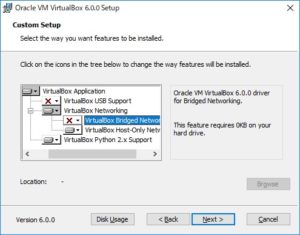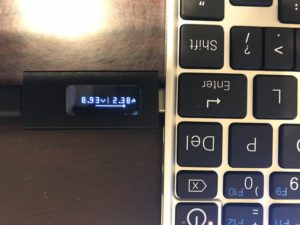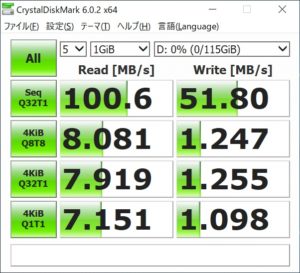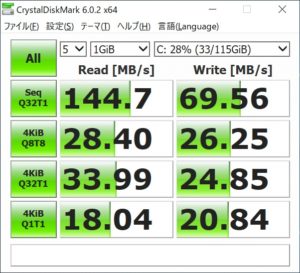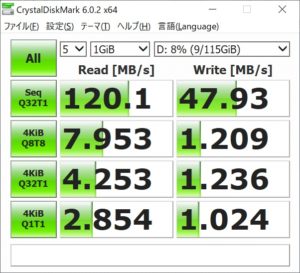GPD Pocketはmicro HDMI、USB Type-C、USB Type-Aの端子を持っています。
外部モニターを使う場合は基本的にmicro HDMIを使ってモニターと接続することになるかと思います。
ただ私のモバイル環境では既にType-C一本にして行く方向で機器を揃えています。
持っているモバイルモニターも電源端子すらないType-C端子のみのMB16AC(Asusモバイルモニター)という機種です。
モバイルで電源とHDMIの2本繋ぐの面倒ですし、モバイルで面倒なのは一番駄目で段々使わなくなるんです。
そういう意味ではType-Cのみで接続が済むのは非常にモバイル向けだと思います。
ただType-Cを持たない機器もまだ多く、MB16ACはType-CからType-Aに変換するアダプターも付属しており、Type-Aしか持たない機器でも使えるようになっています。
ちなみに以前の記事でも書いた通りGPD PocketのType-CはThunderboltの規格に対応していないため、Type-CのAlternate Modeを利用した外部モニタ接続には対応していません。
実際にGPD PocketのType-A端子からアダプター経由でMB16ACに接続してみましたが、モニターの起動画面(Asusのロゴが出る)が出て真っ暗になり、また起動画面がでて真っ暗になるを繰り返します。
MB16ACのマニュアルを見ると、この動作は機器からの電力供給不足だそうです…
つまりGPD PocketのUSB Type-A端子は十分な電力供給能力がないようです。
GPD Pocketのバスパワーで動かないバスパワー対応のDVDドライブや外付けストレージがあるという報告もあるようですし、USBの電力供給能力には期待しない方がよさそうです。
GPD PocketでMB16AC(Asusモバイルモニター)が使えるか その2へ続きます